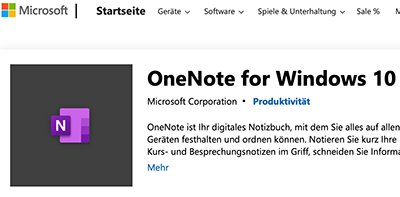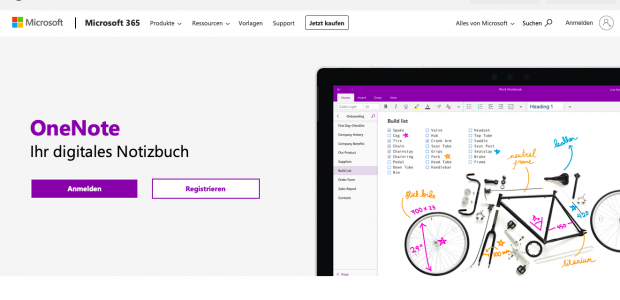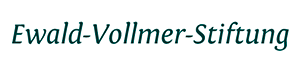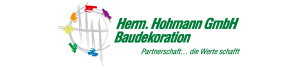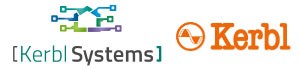Um die Lernumgebung »OneNote« von Microsoft nutzen zu können, musst du zunächst ein Microsoft-Konto besitzen. Dazu musst Du über den folgenden Link auf die Anmeldeseite von Microsoft-Konto gehen und die Option „Erstellen Sie ein Microsoft-Konto >“ auswählen.
Ein Microsoft-Konto erstellen
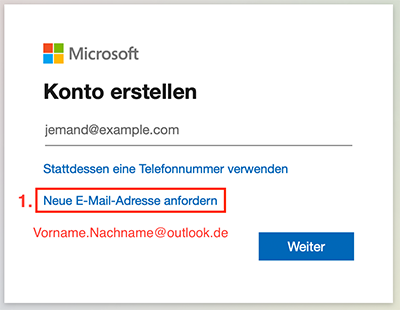
Verwende Deinen Vornamen und Nachnamen.
Wenn diese E‑Mail-Anschrift bereits vergeben ist,
dann ergänze deinen Nachnamen z.B. wie folgt
Vorname.Nachname#fbs.
Wichtig ist, dass du eindeutig zu identifizieren bist.
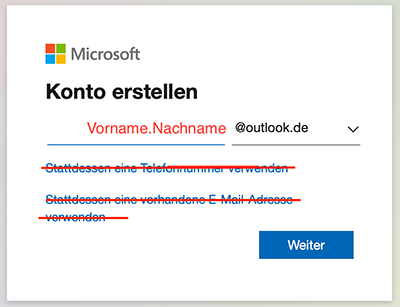
Wenn du nun auf die Startseite deines Accounts bist,
kannst du dein Profil noch präzisieren und das App-Startfeld
(links oben) öffnen und z.B. OneDrive und OneNote in der
Online-Version verwenden.
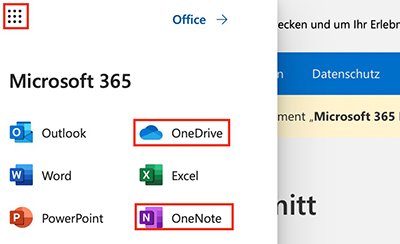
Für die tägliche Offline-Anwendnung solltest du dir aber
die App »OneNote for Windows 10« auf deinem Computer
installieren. Die App »OneNote for Windows 10« ist die einzige
OneNote-Version die von Microsoft ständig weiterentwickelt
wird und damit den attraktivsten Funktionsumfang besitzt.
Die App erhält man kostenlos unter: